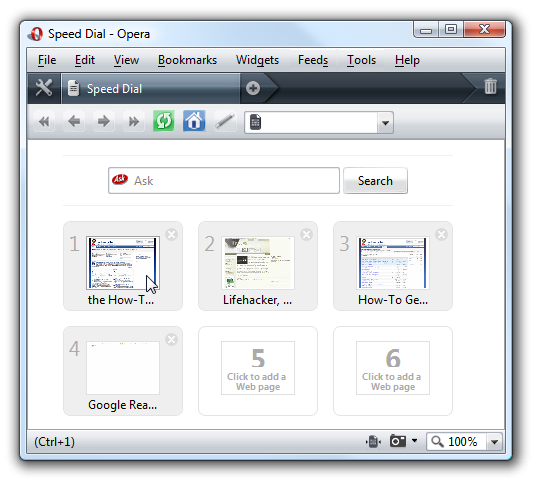บ่อยครั้งที่คุณได้รับเม้าส์ตัวใหม่เส้นโค้งการเรียนรู้ที่จะตอกตะปูลงเพียงแค่เลื่อน (หรือช้า) เร็วแค่ไหน ล้อเลื่อนแบบเลื่อนของ stickier บางตัวใช้กำลังทั้งหมดที่คุณต้องทำเพื่อให้ได้รอยหยักหนึ่งหรือสองอันในขณะที่ล้ออื่น ๆ อาจหลวมเกินไปและคุณจะต้องกอดด้านล่างของหน้าด้วยการสะบัดเบา ๆ โชคดีที่คุณสามารถกำหนดวิธีการตอบสนองของล้อเลื่อนได้
เปิดการกำหนดค่าเมาส์ของคุณ
หากต้องการค้นหาการตั้งค่าเมาส์ของ Windows คุณจะต้องเริ่มต้นด้วยการเปิดแอปการตั้งค่าจากเมนูเริ่ม

เมื่ออยู่ที่นี่ให้เปิดส่วน "อุปกรณ์" เน้นที่นี่:

หลังจากหน้าต่างนี้ปรากฏขึ้นให้เลือกแท็บ“ เมาส์และทัชแพด” ซึ่งคุณจะเห็นหน้าต่างต่อไปนี้:

อยู่ในหน้าต่างนี้คุณจะพบกับสเกลเลื่อนที่คุณสามารถใช้เพื่อเปลี่ยนจำนวนบรรทัดที่ล้อเลื่อนจะข้ามในแต่ละครั้งสำหรับการเลื่อนทุกครั้ง คุณสามารถทำได้โดยคลิกที่สเกลแล้วแตะไปทางซ้ายหรือขวาบนปุ่มลูกศรของคุณหรือกดตัวบ่งชี้ค้างไว้แล้วลากไปยังหมายเลขที่คุณต้องการ
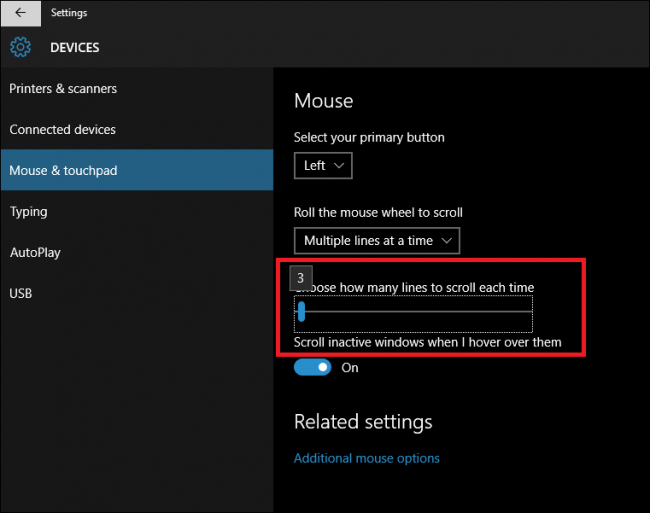
ที่เกี่ยวข้อง: วิธีใช้สมาร์ทโฟนของคุณเป็นเมาส์แป้นพิมพ์และการควบคุมระยะไกลสำหรับพีซีของคุณ
โดยค่าเริ่มต้นการตั้งค่านี้มีการลงทะเบียนที่“ 3” แต่คุณสามารถปรับแต่งเพื่อตอบสนองที่ความไวใด ๆ ระหว่าง 1 (ซึ่งหมายความว่าสำหรับทุกรอยบากที่คุณเลื่อนบนล้อหน้าจะลดลงหนึ่งบรรทัดในอัตราส่วน 1: 1) สูงสุด 100
หากคุณต้องการโทรในจำนวนที่แน่นอนสำหรับความไวของล้อเลื่อนของคุณคุณสามารถทำได้โดยการเปิดลิงก์ที่ด้านล่างของหน้านี้ที่อ่าน“ ตัวเลือกเมาส์เพิ่มเติม”

ปรับแต่งวงล้อเลื่อนของคุณ
เมื่อกล่องโต้ตอบเมาส์ปรากฏขึ้นคุณควรเห็นหน้าต่างที่มีลักษณะดังนี้ เลือกแท็บ“ วงล้อ” ที่อยู่ด้านบนของหน้าต่าง

ในกล่องนี้คุณสามารถพิมพ์ความไวของล้อเลื่อนที่คุณต้องการได้จริง ๆ แทนที่จะพยายามกดปุ่มบนมาตราส่วนโดยใช้ปุ่มลูกศร

ที่เกี่ยวข้อง: วิธีการเลื่อนหน้าต่างพรอมต์คำสั่งด้วยคีย์บอร์ด
ในช่องเดียวกันนี้เป็นที่ที่คุณจะพบตัวเลือกเพื่อเชื่อมโยงล้อเลื่อนของคุณเข้ากับฟังก์ชั่น“ หนึ่งหน้าต่อครั้ง” ซึ่งทำหน้าที่เหมือนกับชื่อ ทุกครั้งที่คุณเลื่อนรอยล้อวงล้อจะข้ามเนื้อหาทั้งหมดในคราวเดียวแทนที่จะไปทีละบรรทัด
คุณยังสามารถใช้พรอมต์นี้เพื่อปรับการตั้งค่าสำหรับสิ่งที่เรียกว่า "การเลื่อนในแนวนอน" นี่เป็นฟีเจอร์ที่จะมีเฉพาะในเม้าส์ที่มีฟังก์ชั่น“ เอียง” ในวงล้อซึ่งช่วยให้คุณไม่เพียงเลื่อนขึ้นและลง แต่จากซ้ายไปขวาสำหรับหน้าเว็บขนาดใหญ่หรือ PDF สไตล์แนวนอน

เมื่อคุณพบจุดที่น่าสนใจสำหรับล้อเลื่อนกด "นำไปใช้" และทำเสร็จแล้ว
ความเร็วการเลื่อนแบบไหนที่เหมาะกับคุณบนเมาส์และความชอบส่วนตัวของคุณ หากคุณสแกน Twitter ด้วยความเร็วแสงอย่างต่อเนื่องและต้องการรีเฟรชให้มากที่สุดเท่าที่คุณจะได้รับต่อนาทีความเร็วในการเลื่อนที่สูงขึ้นควรทำงาน อย่างไรก็ตามหากคุณเบื่อที่จะล้อเกวียนและขาดเนื้อหาในกระบวนการไปครึ่งหน้าการลดการตั้งค่านี้อาจเป็นทางออกที่ดีที่สุด โปรดทราบว่าเมาส์ของคุณอาจมีการตั้งค่าความไวเพิ่มเติมของตัวเองไม่ว่าจะในตัวเมาส์เองหรือในซอฟต์แวร์ที่มาพร้อมกับมัน ดังนั้นโปรดตรวจสอบเอกสารของเมาส์เพื่อดูว่ามีตัวเลือกเพิ่มเติมใด ๆ หรือไม่
เครดิตรูปภาพ: Pixabay